Comment réparer – JW Player Error Code 232011 lors de la lecture d’une vidéo
Comment réparer: JW Player Error Code 232011 lors de la lecture d’une vidéo
Trouvez et réparez automatiquement les erreurs de Windows grâce à l'outil de réparation de PC
Reimage est un excellent outil de réparation qui détecte et répare automatiquement différents problèmes du système d'exploitation Windows. Avoir cet outil protégera votre PC contre les codes malveillants, les défaillances matérielles et plusieurs autres bugs. En outre, cela vous permet également d'utiliser votre appareil au maximum de ses capacités et de ses performances.
- Étape 1: Télécharger l'outil de réparation et d'optimisation des PC (Windows 11, 10, 8, 7, XP, Vista - Certifié Microsoft Gold).
- Étape 2: Cliquez sur "Démarrer l'analyse" pour trouver les problèmes de registre de Windows qui pourraient être à l'origine des problèmes du PC.
- Étape 3: Cliquez sur "Réparer tout" pour résoudre tous les problèmes.
Les utilisateurs de Windows rencontrent souvent le code d’erreur 232011 lorsqu’ils essaient de lire des vidéos dans un navigateur à partir du JW Player intégré. Ce code d’erreur signifie « Demande d’approbation effectuée sans informations d’identification interdomaines appropriées » et est généralement causé par un problème technique.
Quelle est la cause du code d’erreur de lecture vidéo JW Player 232011 ?
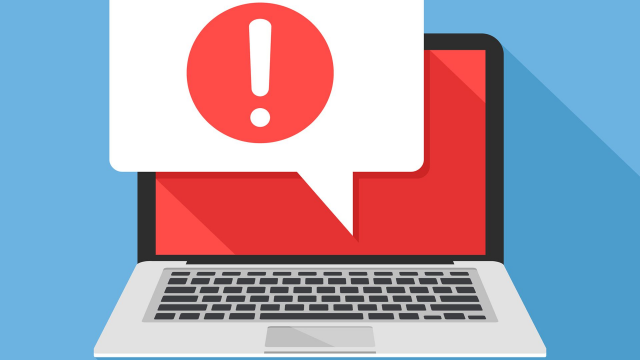
Extension problématique : Selon certains utilisateurs concernés, ce code d’erreur peut être causé par des extensions et des modules complémentaires tels que Privacy Badger, Malwarebytes ou Avast Online Security. Dans ce cas, vous pouvez résoudre le conflit avec JW Player en désactivant l’extension ou le module complémentaire problématique.
Interruptions liées au proxy ou au VPN : JW Player n’est pas connu pour gérer très bien les connexions des utilisateurs finaux qui sont acheminées via un VPN ou un serveur proxy. Si ce scénario s’applique, vous pouvez résoudre le problème en désactivant le serveur proxy intégré ou en installant un proxy au niveau du système ou un client VPN.
Incompatibilités de navigateur : Internet Explorer et Edge sont deux navigateurs toujours incompatibles avec JW Player. Vous pouvez éliminer la plupart des incompatibilités en passant à un navigateur basé sur Chromium.
Type de réseau limité : Les réseaux d’entreprise, d’école et d’hôtel peuvent bloquer spécifiquement les réseaux de diffusion de contenu (CDN) comme celui utilisé par la plate-forme derrière JW Player. Dans ce cas, vous pouvez soit essayer de parler à l’administrateur réseau pour supprimer le blocage, soit vous connecter à un autre réseau.
Données de cache ou cookies endommagés : des données temporaires corrompues ou des cookies mal stockés peuvent également être la cause de ce code d’erreur particulier. Si tel est le cas, vous pouvez résoudre le problème en effaçant le cache et les cookies.
Comment corriger le code d’erreur de lecture vidéo JW Player 232011 ?
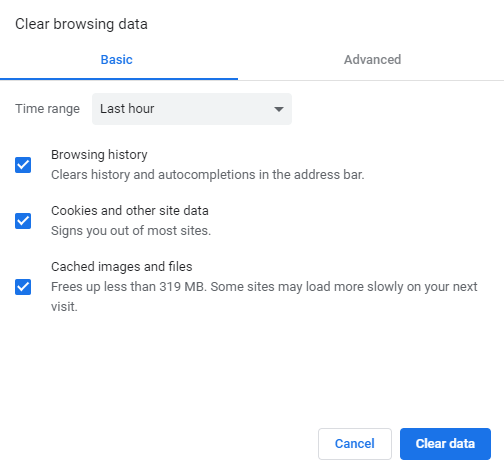
Effacez les cookies et le cache de votre navigateur
Google Chrome:
- Appuyez sur Ctrl + Maj + Suppr dans Google Chrome pour ouvrir une fenêtre.
- Cliquez sur le menu déroulant « Période » et sélectionnez l’option « Tout le temps ».
- Cochez les cases Cookies et autres données du site et Image en cache.
- Cliquez ensuite sur Effacer les données.
Firefox:
- Cliquez sur le bouton Ouvrir le menu dans le coin supérieur droit de la fenêtre Firefox.
- Sélectionnez Préférences pour ouvrir cet onglet.
- Cliquez sur le bouton Effacer les données dans la section Confidentialité et sécurité de l’onglet Préférences.
- Sélectionnez ensuite Cookies et données de site Web et Contenu Web mis en cache dans la fenêtre Effacer les données.
- Cliquez sur le bouton Supprimer.
Bord:
- Dans Edge, cliquez sur Paramètres et autres.
- Dans le menu, sélectionnez Paramètres.
- Cliquez sur Confidentialité, recherche et services sur le côté gauche de la section Paramètres.
- Cliquez sur Choisir les éléments à supprimer pour ouvrir l’utilitaire Effacer les données de navigation.
- À partir de là, sélectionnez les options Cookies et Cache.
- Cliquez sur Effacer maintenant pour supprimer les données de navigation.
Supprimer le logiciel VPN
- Saisissez la commande suivante dans la fenêtre d’exécution : appwiz.CPL
- Cliquez ensuite sur OK pour ouvrir l’onglet Programmes et fonctionnalités.
- Sélectionnez le logiciel client VPN sous Programmes et fonctionnalités.
- Cliquez sur l’option Désinstaller pour désinstaller le logiciel VPN.
- Redémarrez Windows après avoir désinstallé le logiciel VPN.
Désactiver les connexions proxy
- Cliquez avec le bouton droit sur le bouton Démarrer et sélectionnez Exécuter pour ouvrir cet accessoire.
- Sous Exécuter, tapez la commande suivante : inetcpl.CPL
- Cliquez sur le bouton OK pour ouvrir les propriétés Internet.
- Sélectionnez l’onglet Connexions.
- Cliquez ensuite sur le bouton Paramètres du réseau local.
- Décochez Utiliser un serveur proxy pour votre réseau local si elle est cochée.
- Cliquez sur OK pour enregistrer vos paramètres.
Désactiver l’accélération matérielle
- Ouvrez la fenêtre Exécuter.
- Saisissez cette commande de démarrage : Regedit
- Cliquez sur OK pour ouvrir l’éditeur de registre.
- Ouvrez le chemin d’accès à cette clé dans l’éditeur de registre : HKEY_CURRENT_USER\Software\Microsoft\ Avalon.Graphics
- Sélectionnez Avalon.Graphics et double-cliquez sur DWORD DisableHWAcceleration sur le côté droit de l’éditeur de registre.
- Si DisableHWAcceleration DWORD est manquant, cliquez avec le bouton droit sur l’emplacement dans l’éditeur de registre et sélectionnez Nouveau -> DWORD.
- Tapez ensuite DisableHWAcceleration comme nouveau nom DWORD.
- Supprimez le nombre 0 et entrez 1 dans le champ Données de la valeur.
- Cliquez sur le bouton OK.
Pointe: Vous pouvez également désactiver l’accélération matérielle pour certains navigateurs dans leurs paramètres.
Foire aux questions
Comment puis-je résoudre ce problème Impossible de lire la vidéo ?
Cela est généralement dû à un problème de navigateur interne. Si vous ne pouvez pas lire une vidéo, pour cette raison, vous devez simplement vider le cache de votre navigateur. Démarrez simplement votre navigateur, accédez à ses Paramètres -> Paramètres de données -> Vider le cache du navigateur.
Qu’est-ce que l’erreur 232011 ?
Le code d’erreur 232011 apparaît généralement aux utilisateurs de Windows lorsqu’ils essaient de lire des vidéos dans le navigateur à partir du lecteur JW intégré. Ce code d’erreur signifie que « la demande de manifeste a été effectuée sans les informations d’identification interdomaines appropriées » et se produit généralement en raison d’un problème technique.
Pourquoi les vidéos ne sont-elles pas lues dans Chrome ?
Certains problèmes avec les vidéos ou les jeux sont causés par les extensions Chrome, les plug-ins ou ce qui est stocké dans le cache ou les données de votre navigateur. Sur votre ordinateur, ouvrez Chrome. Nouvelle fenêtre incognito. Dans la fenêtre de navigation privée, accédez au site où se trouve la vidéo ou le jeu.
Comment résoudre les problèmes de lecture vidéo sous Windows 10 ?
- Tapez dépanneur dans la barre de recherche.
- Sélectionnez Dépannage.
- Dans le coin supérieur gauche, sélectionnez Afficher tout.
- Cliquez sur Lecture vidéo.
- Suivez les instructions à l’écran pour exécuter l’utilitaire de résolution des problèmes.
